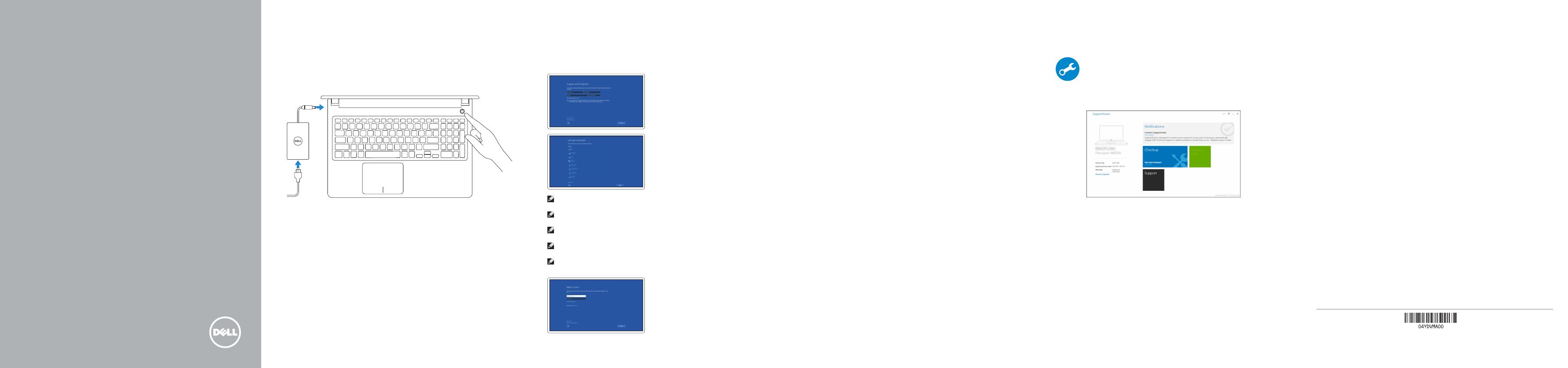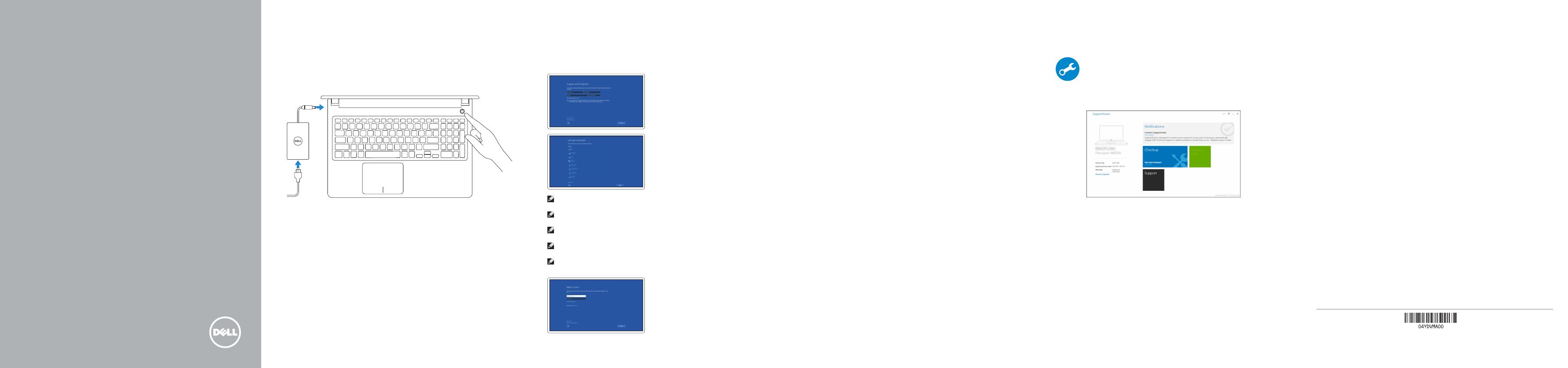
Vostro 15
3000 Series
Quick Start Guide
Stručná úvodní příručka
Schnellstart-Handbuch
Skrócona instrukcja uruchomienia
Stručná úvodná príručka
1 Connect the power adapter and
press the power button
Připojte napájecí adaptér astiskněte vypínač
Netzadapter anschließen und Betriebsschalter drücken
Podłącz zasilacz i naciśnij przycisk zasilania
Zapojte napájací adaptér astlačte spínač napájania
Create recovery media for Windows
Vytvořte média pro obnovení systému Windows
Wiederherstellungsmedium für Windows erstellen
Utwórz nośnik odzyskiwania systemu Windows
Vytvorte obnovovacie médium pre systém Windows
In Windows search, type Recovery, click Create a recovery media, and follow the
instructions on the screen.
Ve vyhledávacím poli Windows zadejte výraz Obnovení, klikněte na možnost
Vytvořit média pro obnovení a postupujte dle pokynů na obrazovce.
Geben Sie in der Windows-Suche Wiederherstellung ein, klicken Sie auf
Wiederherstellungsmedium erstellen und folgen Sie den Anweisungen auf
demBildschirm.
W polu wyszukiwania systemu Windows wpisz Odzyskiwanie, kliknij opcję Utwórz
nośnik odzyskiwania i postępuj zgodnie z instrukcjami wyświetlanymi na ekranie.
Do vyhľadávacieho okna Windows napíšte Obnovenie, kliknite na možnosť
Vytvoriťobnovovacie médium a postupujte podľa pokynov na obrazovke.
Locate Dell apps
Umístění aplikací Dell | Dell Apps ausfindig machen
Odszukaj aplikacje firmy Dell | Nájdite aplikácie Dell
Dell
SupportAssist
Check and update your computer
Kontrola počítače apřípadná aktualizace
Computer überprüfen und aktualisieren
Wyszukaj i zainstaluj aktualizacje komputera
Kontrolujte a aktualizujte svoj počítač
Ubuntu
Follow the instructions on the screen to finish setup.
Dokončete nastavení podle pokynů na obrazovce.
Folgen Sie den Anweisungen auf dem Bildschirm, um das Setup abzuschließen.
Postępuj zgodnie z instrukcjami wyświetlanymi na ekranie, aby ukończyć
proceskonfiguracji.
Podľa pokynov na obrazovke dokončite nastavenie.
Product support and manuals
Podpora apříručky kproduktům
Produktsupport und Handbücher
Pomoc techniczna i podręczniki
Podpora a príručky produktu
Dell.com/support
Dell.com/support/manuals
Dell.com/support/windows
Contact Dell
Kontaktujte společnost Dell | Kontaktaufnahme mit Dell
Kontakt z firmą Dell | Kontaktujte Dell
Dell.com/contactdell
Regulatory and safety
Regulace abezpečnost
Sicherheitshinweise und Zulassungsinformationen
Przepisy i bezpieczeństwo
Zákonom vyžadované a bezpečnostné informácie
Dell.com/regulatory_compliance
Regulatory model
Směrnicový model | Muster-Modellnummer
Model | Regulačný model
P63F
Regulatory type
Regulační typ | Muster-Typnummer
Typ | Regulačný typ
P63F002
Computer model
Model počítače | Computermodell
Model komputera | Model počítača
Vostro 15-3568
© 2016 Dell Inc.
© 2016 Microsoft Corporation.
© 2016 Canonical Ltd.
Printed in China.
2016-06
2 Finish Windows 10 setup
Dokončete instalaci systému Windows10
Windows 10-Setup abschließen
Skonfiguruj system Windows 10
Dokončite nastavenie systému Windows 10
Enable Support and Protection
Povolte podporu aochranu
Support und Schutz aktivieren
Włącz pomoc techniczną i zabezpieczenia
Povoliť podporu a ochranu
Connect to your network
Připojte se ksíti
Mit dem Netzwerk verbinden
Nawiąż połączenie z siecią
Pripojte sa k sieti
NOTE: If you are connecting to a secured wireless network, enter the password for the
wireless network access when prompted.
POZNÁMKA: Pokud se připojujete kzabezpečené bezdrátové síti, na vyzvání zadejte heslo
pro přístup kdané bezdrátové síti.
ANMERKUNG: Wenn Sie sich mit einem geschützten Wireless-Netzwerk verbinden, geben
Sie das Kennwort für das Wireless-Netzwerk ein, wenn Sie dazu aufgefordert werden.
UWAGA: Jeśli nawiązujesz połączenie z zabezpieczoną siecią bezprzewodową,
wprowadź hasło dostępu do sieci po wyświetleniu monitu.
POZNÁMKA: Ak sa pripájate k zabezpečenej bezdrôtovej sieti, na výzvu zadajte heslo
prístupu k bezdrôtovej sieti.
Sign in to your Microsoft account
orcreate alocal account
Přihlaste se kúčtu Microsoft nebo si
vytvořte místní účet
Bei Ihrem Microsoft-Konto anmelden
oderlokales Kontoerstellen
Zaloguj się do konta Microsoft albo
utwórz konto lokalne
Prihláste sa do konta Microsoft alebo si
vytvorte lokálne konto